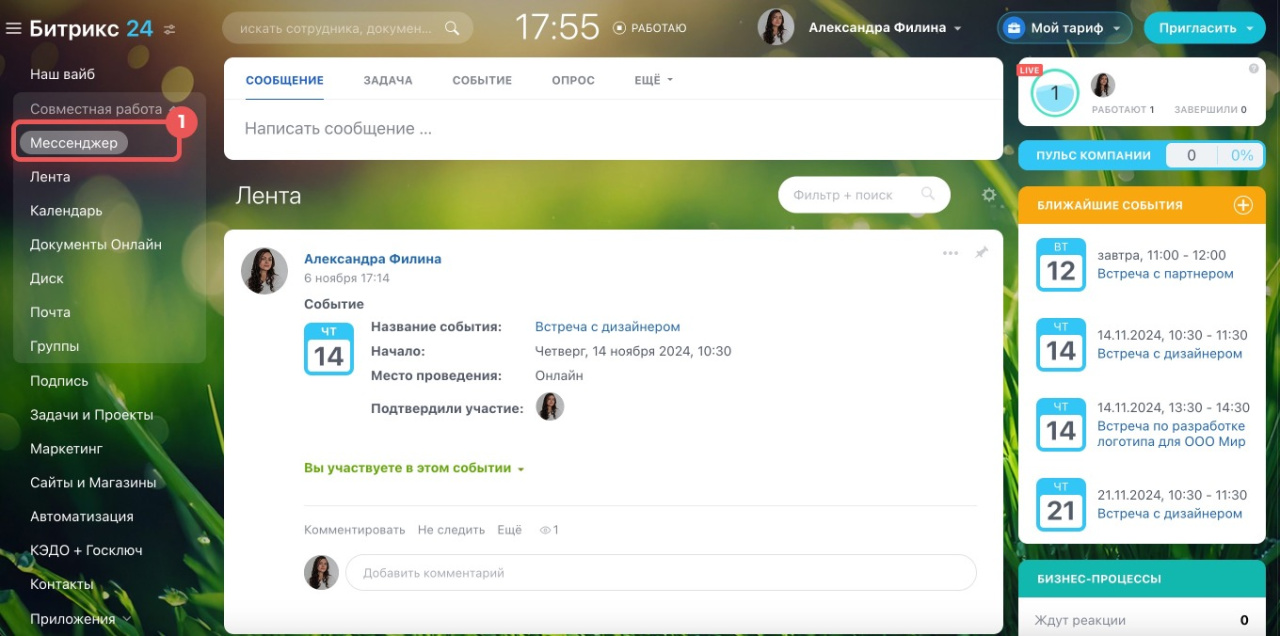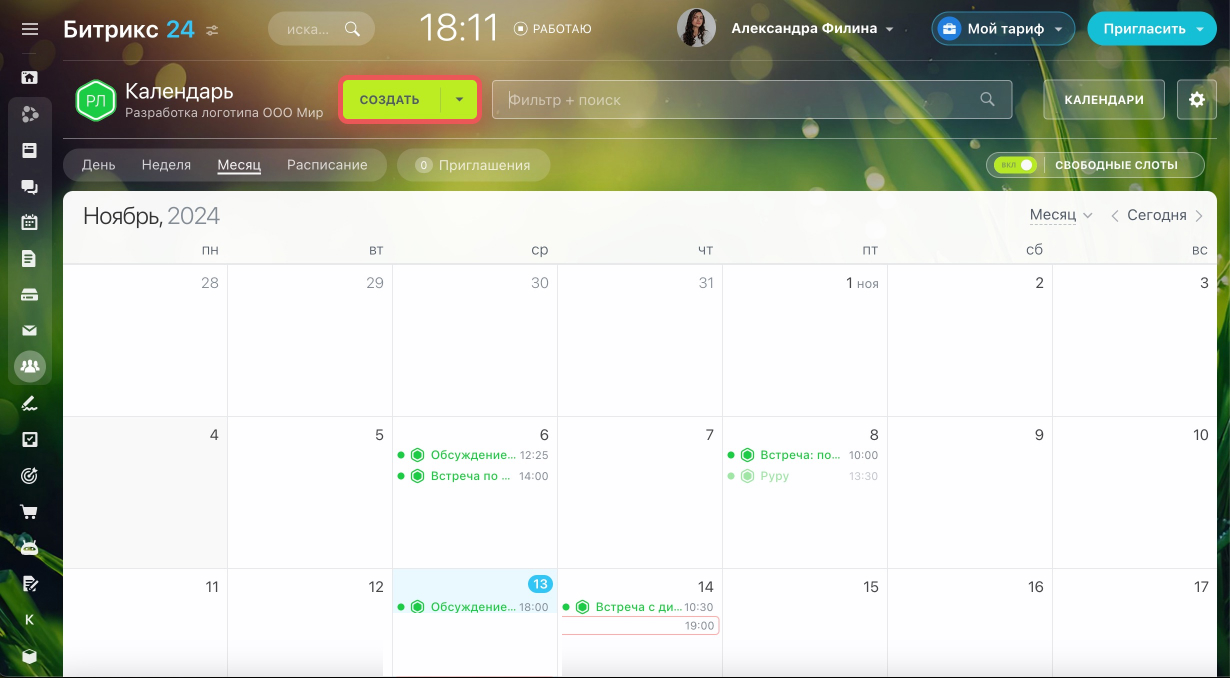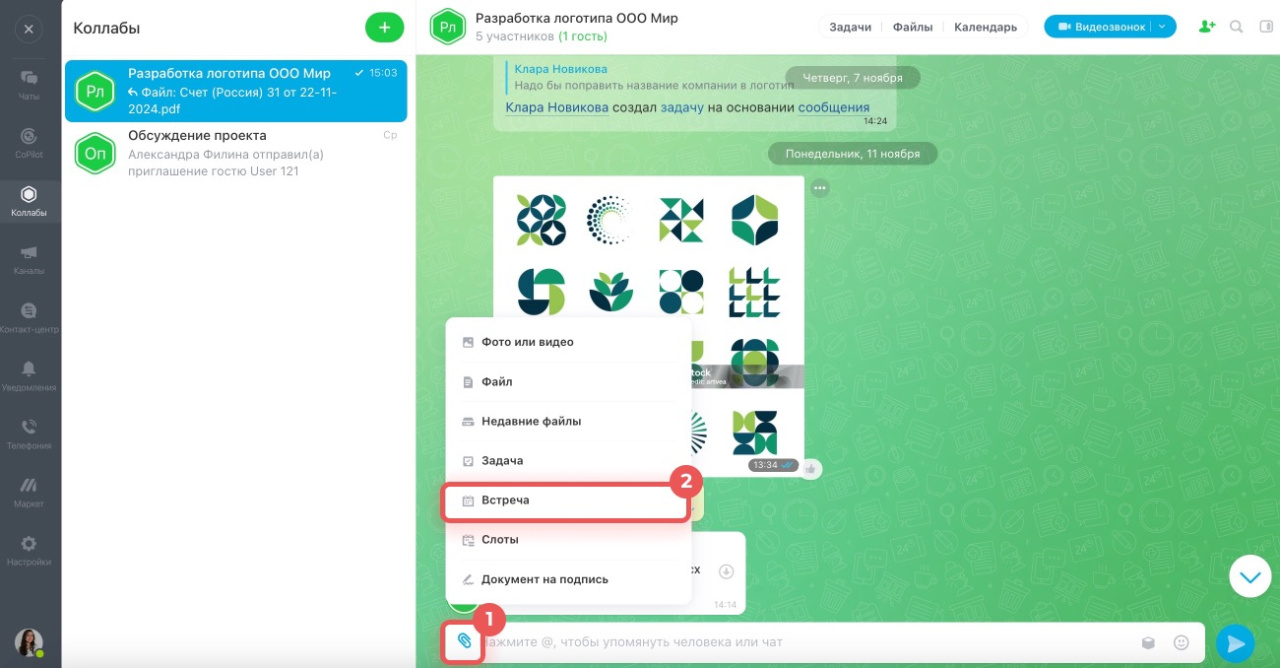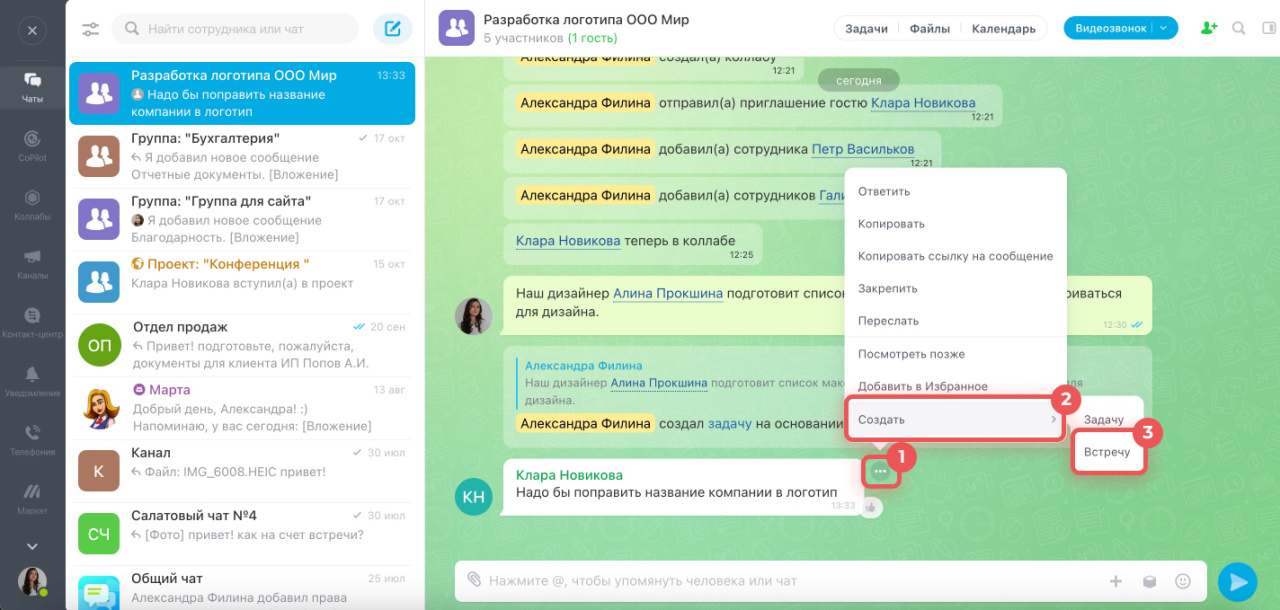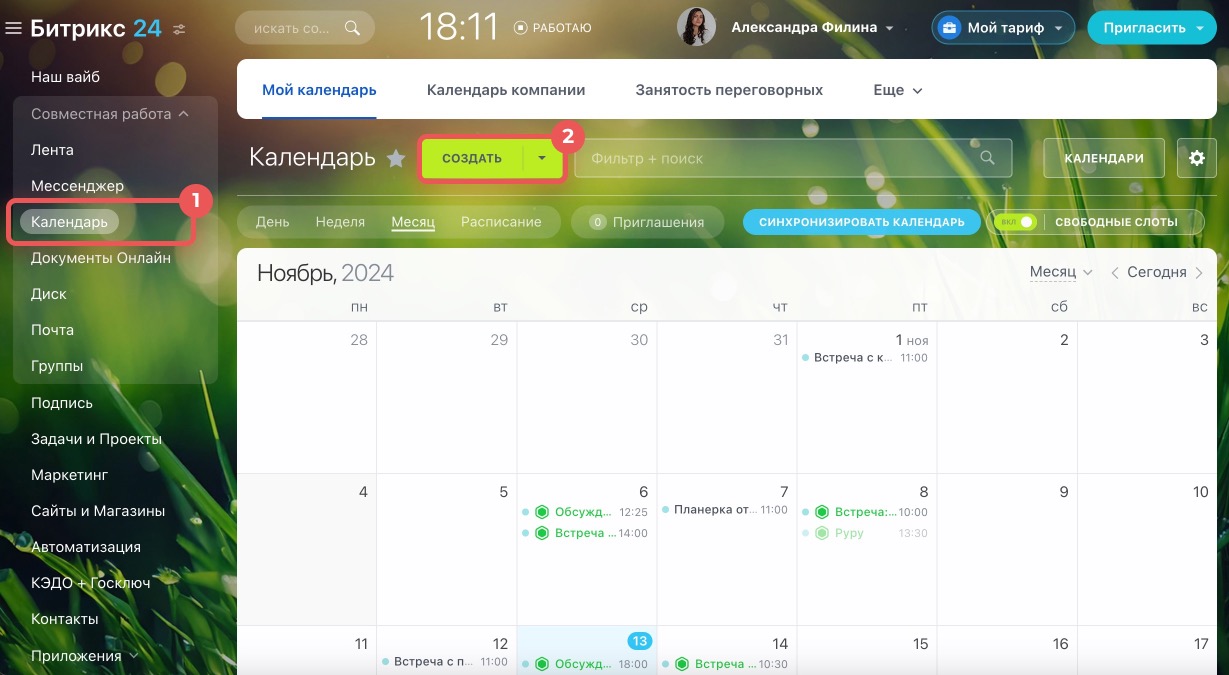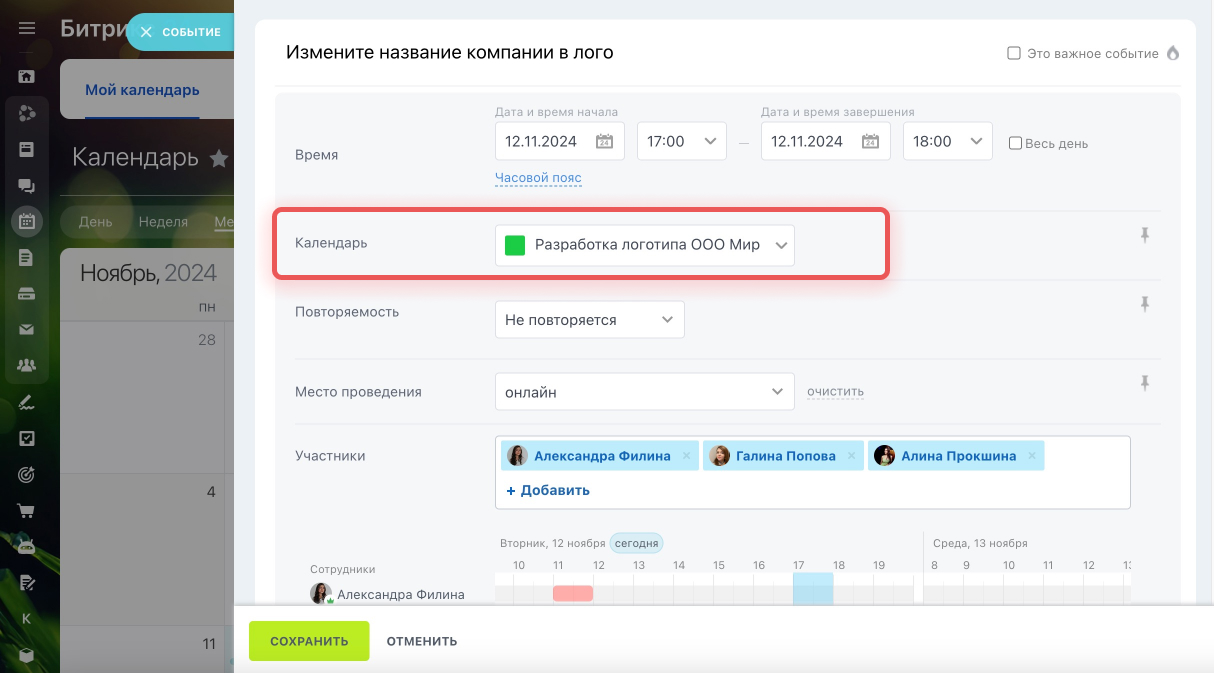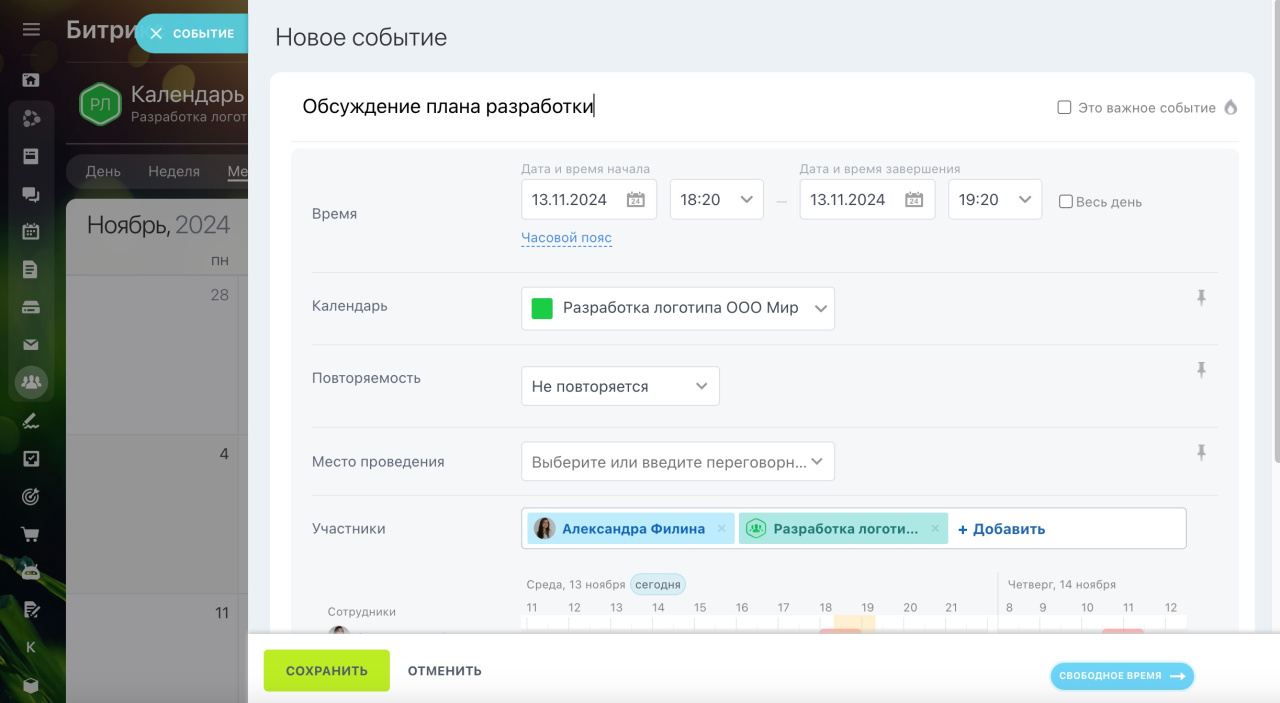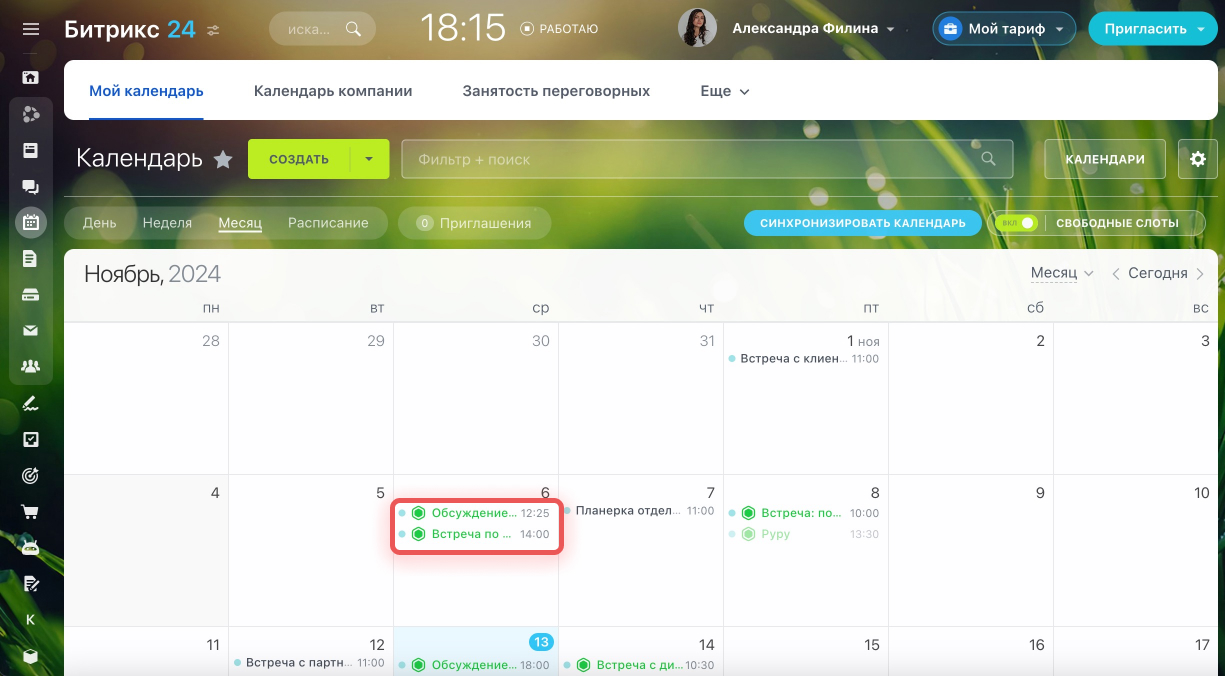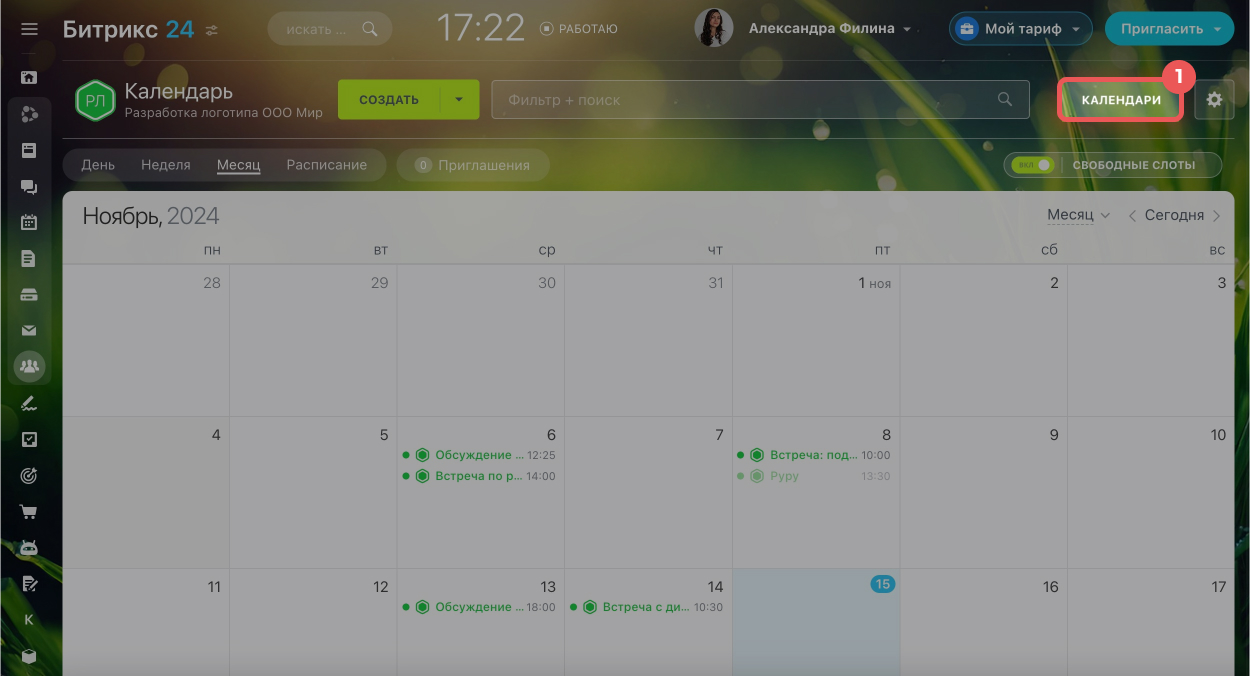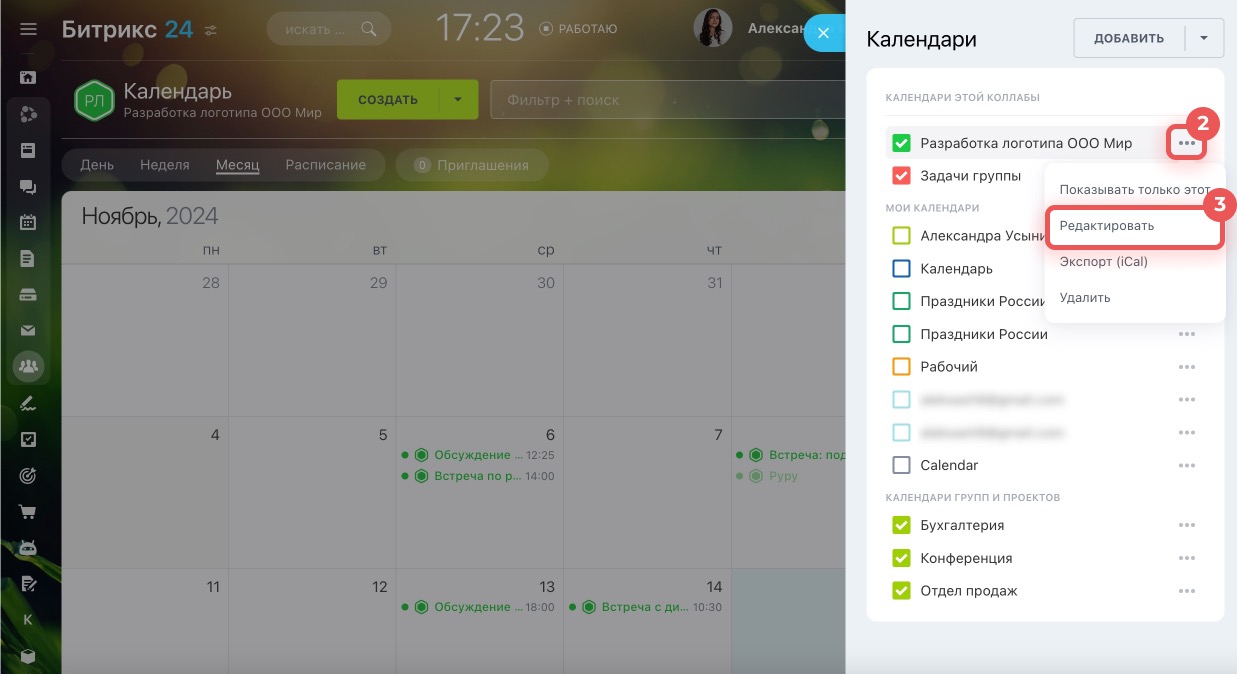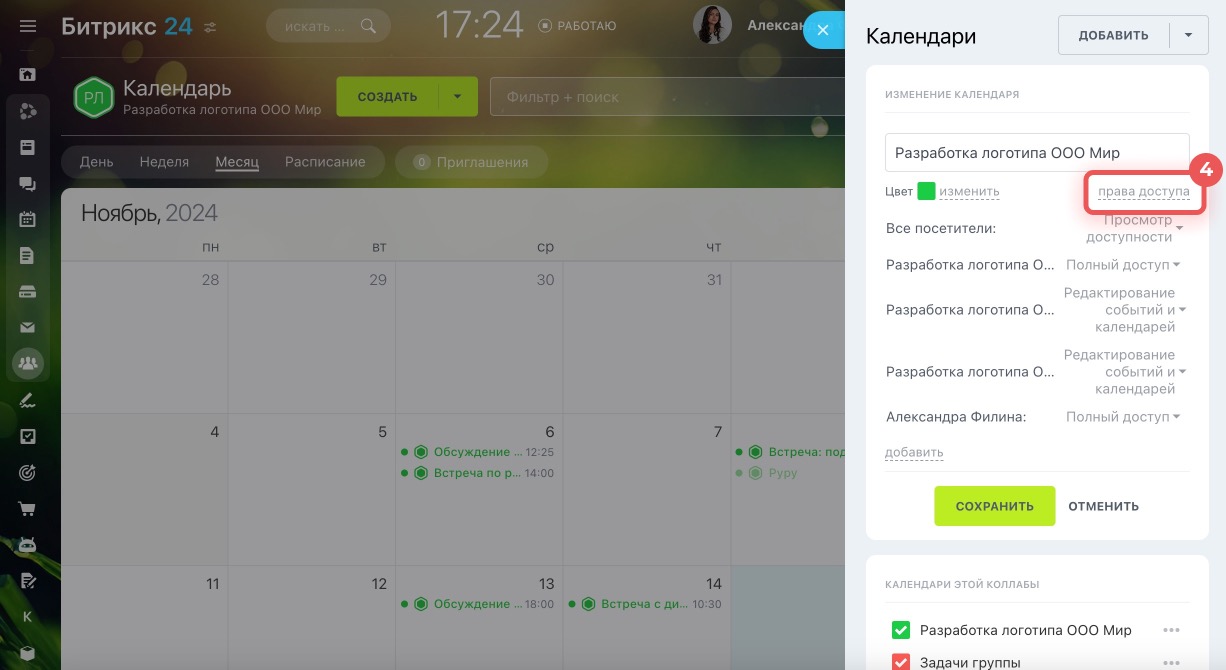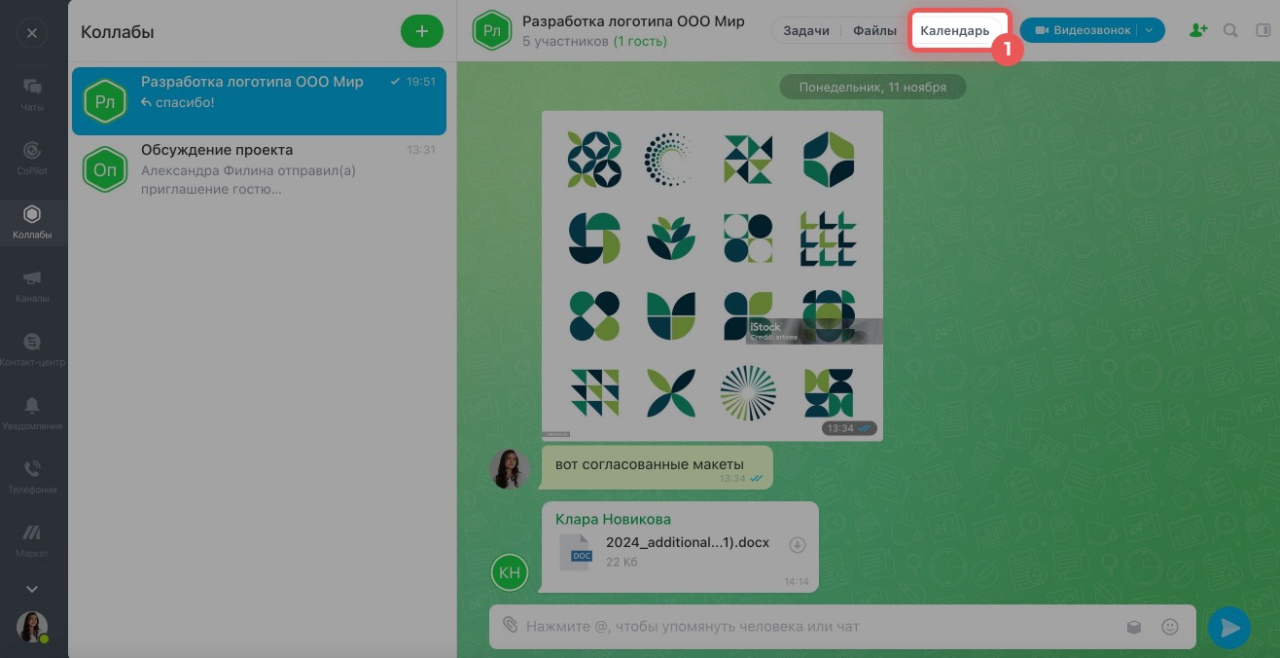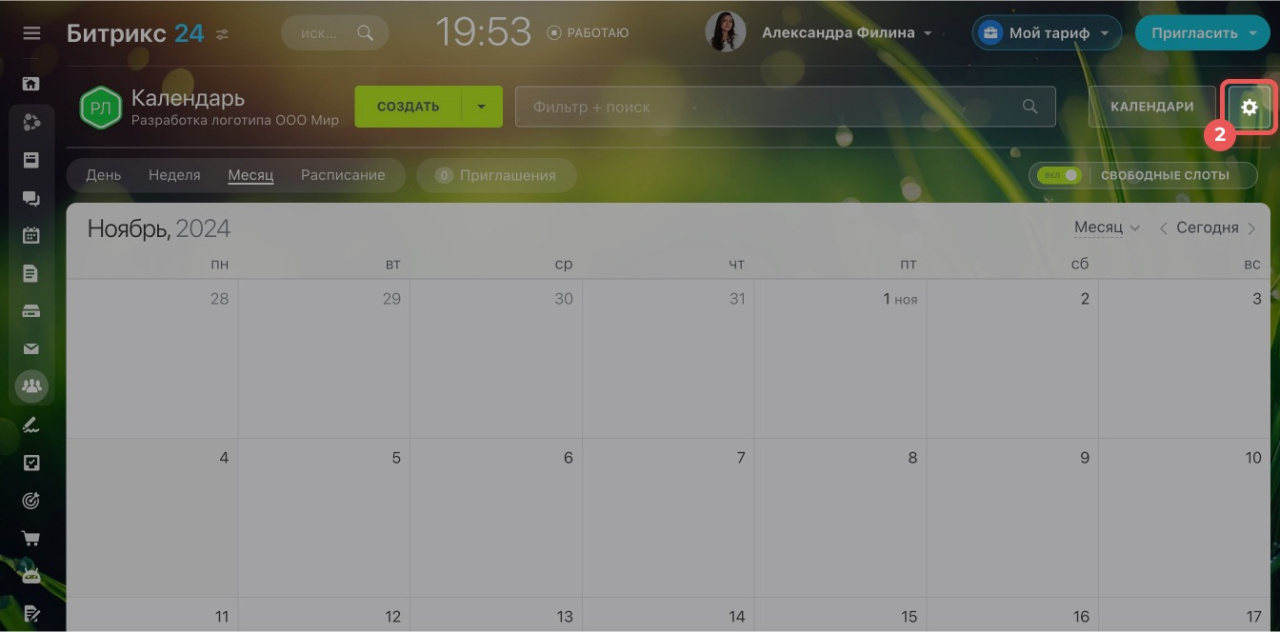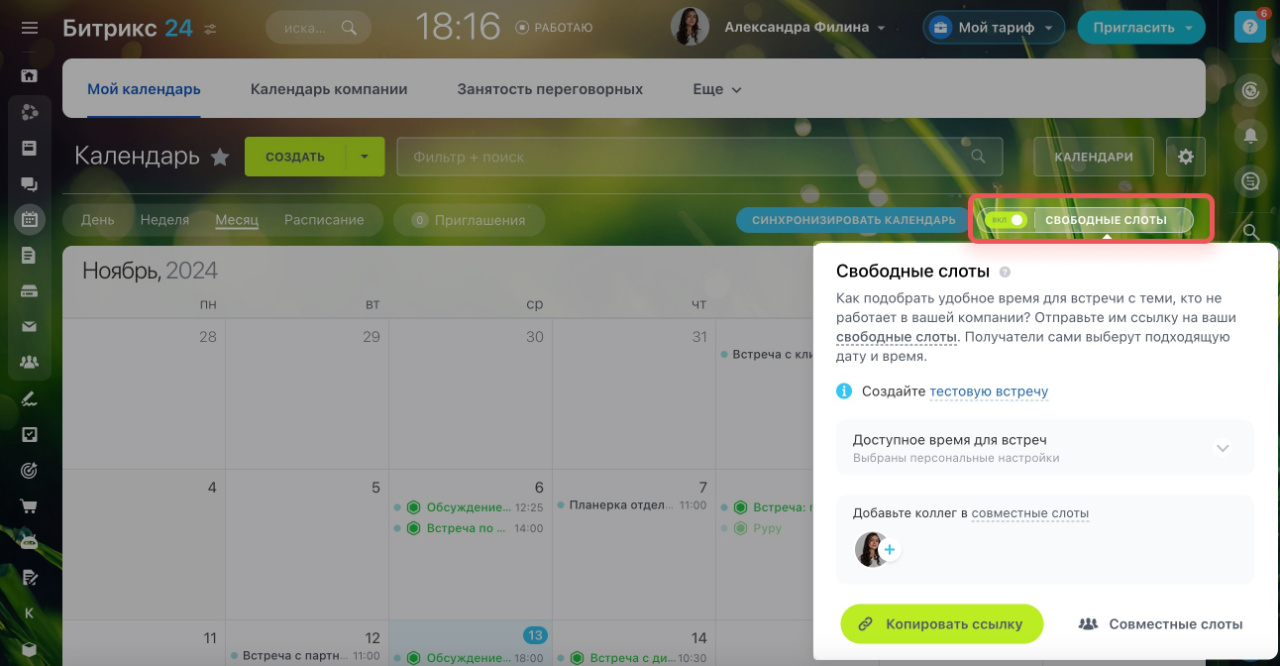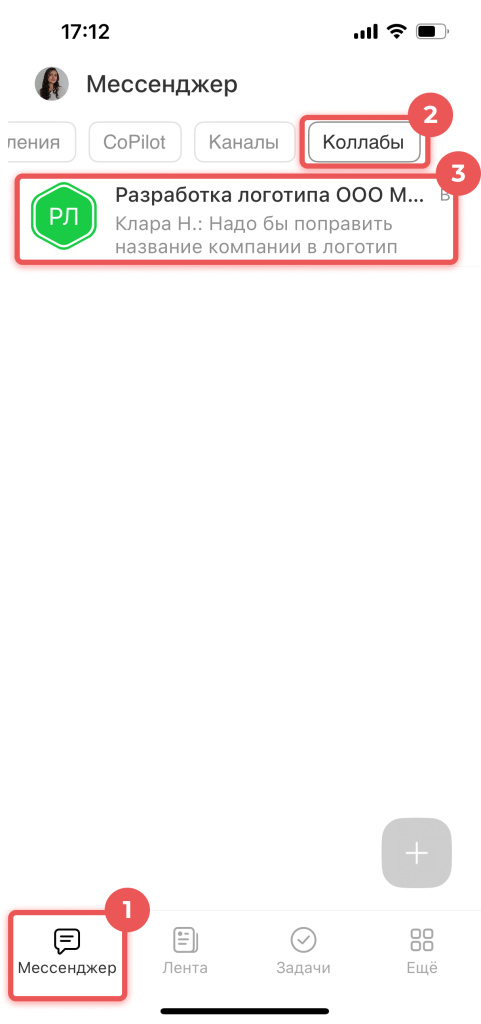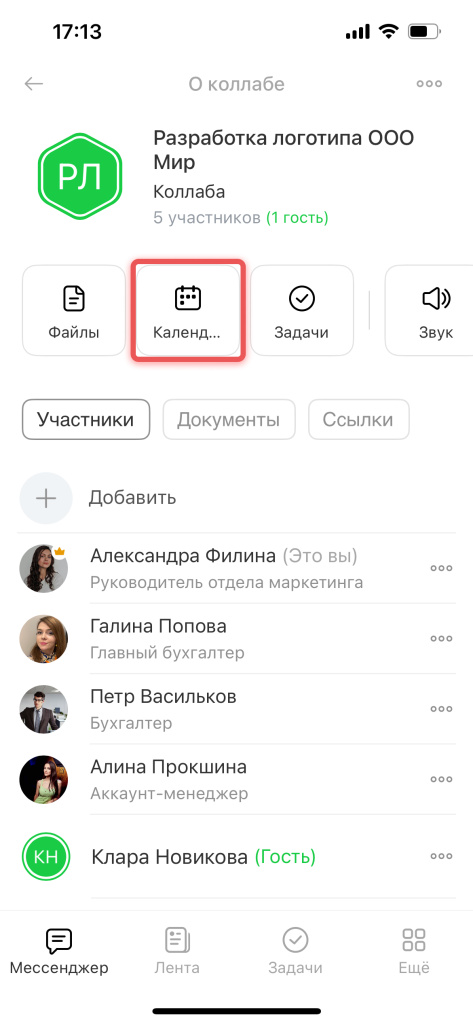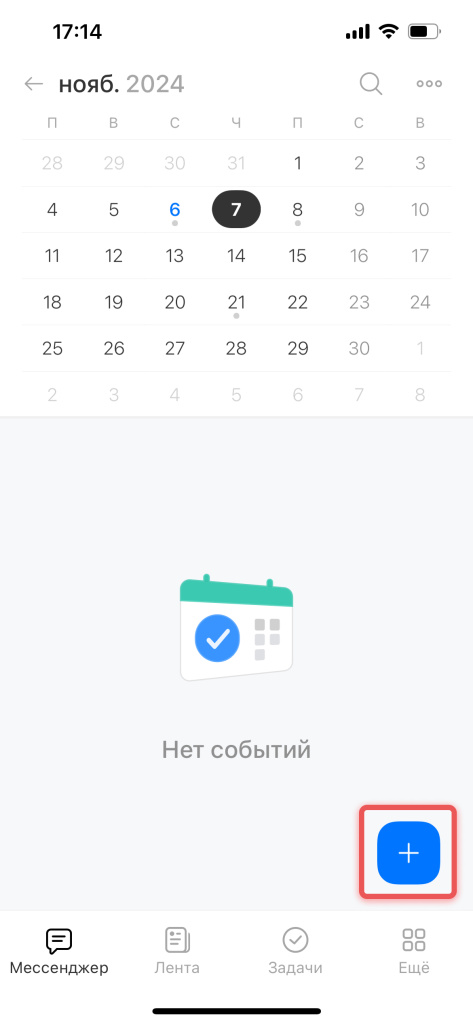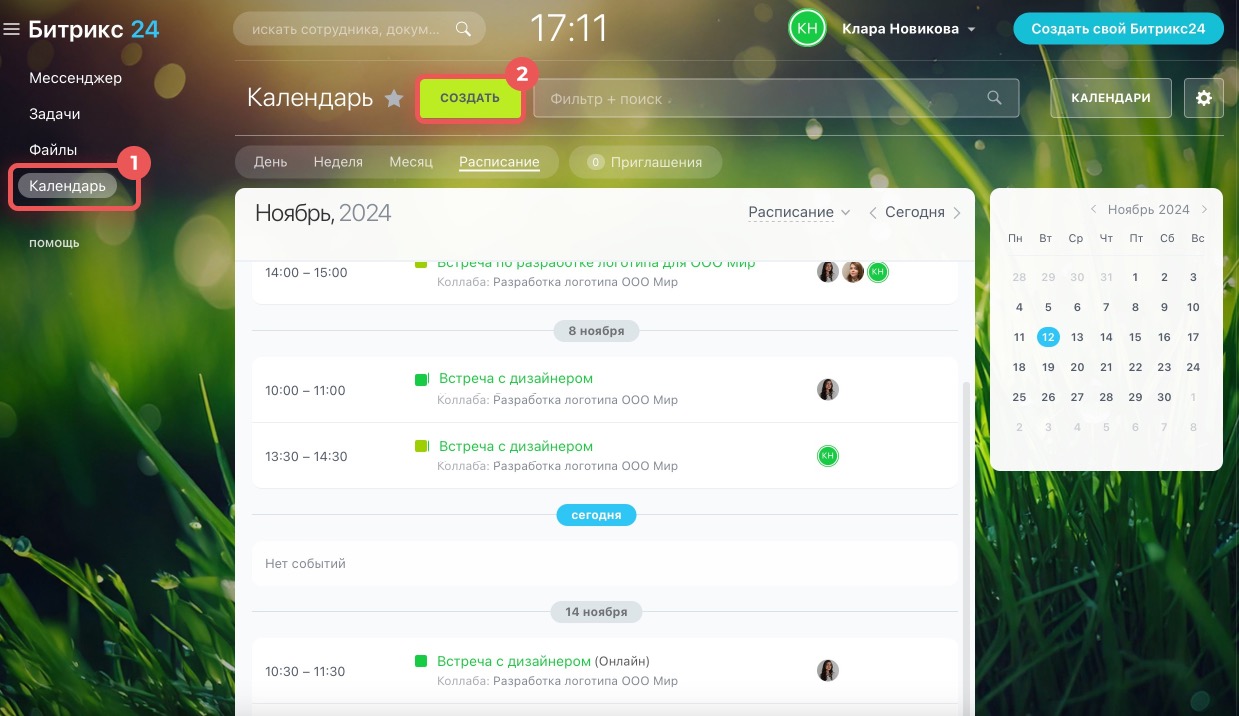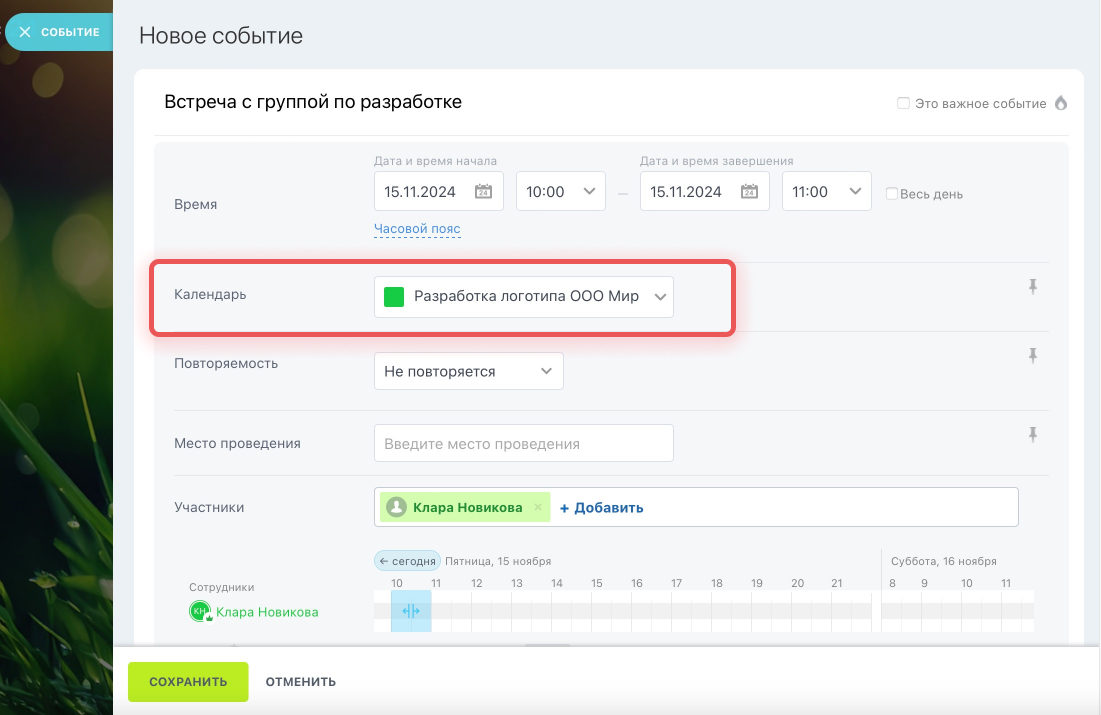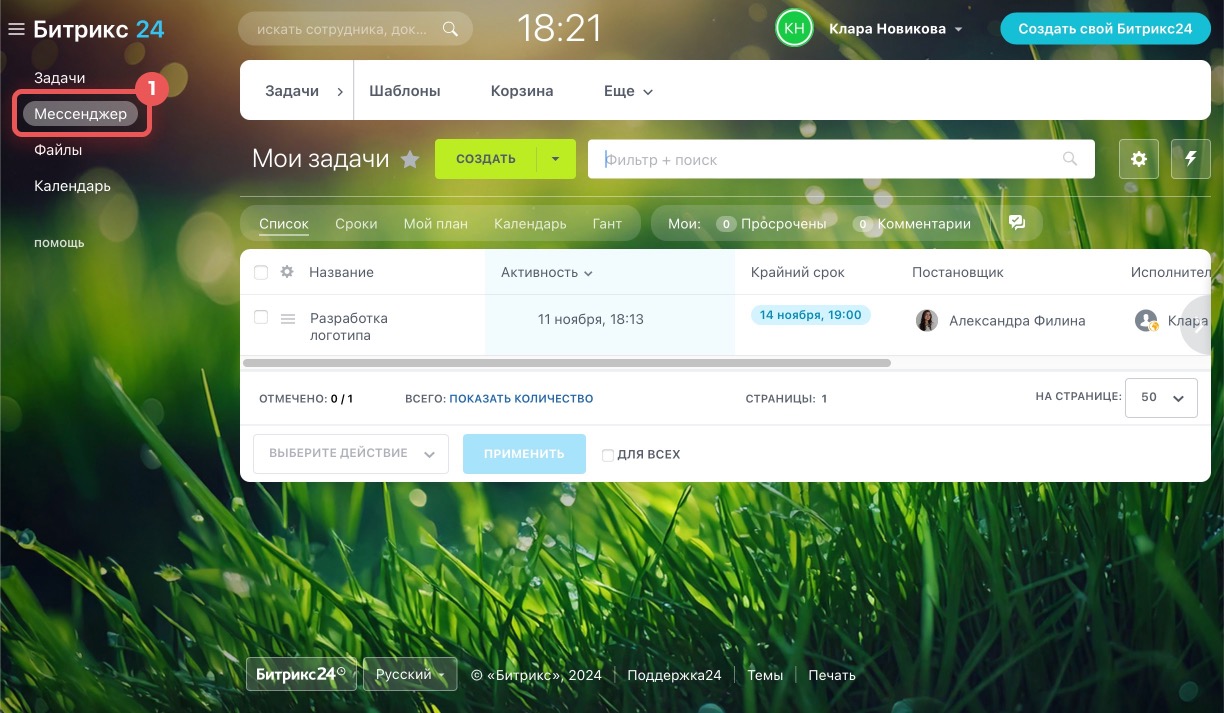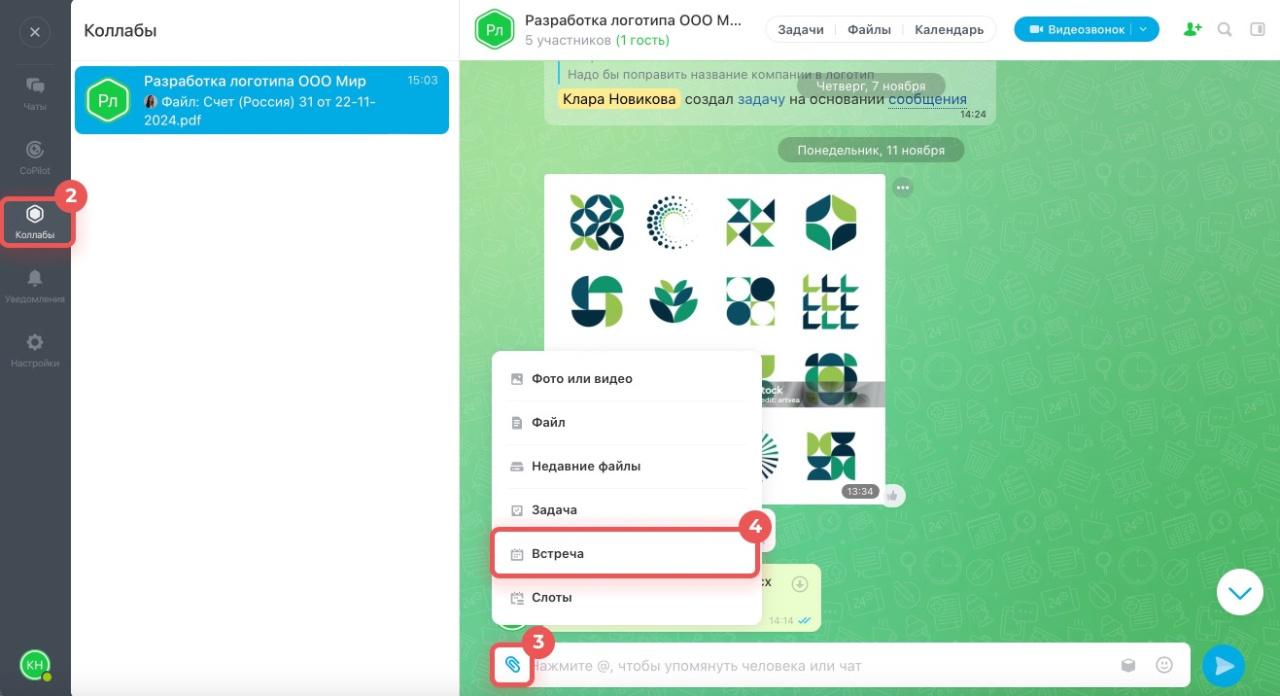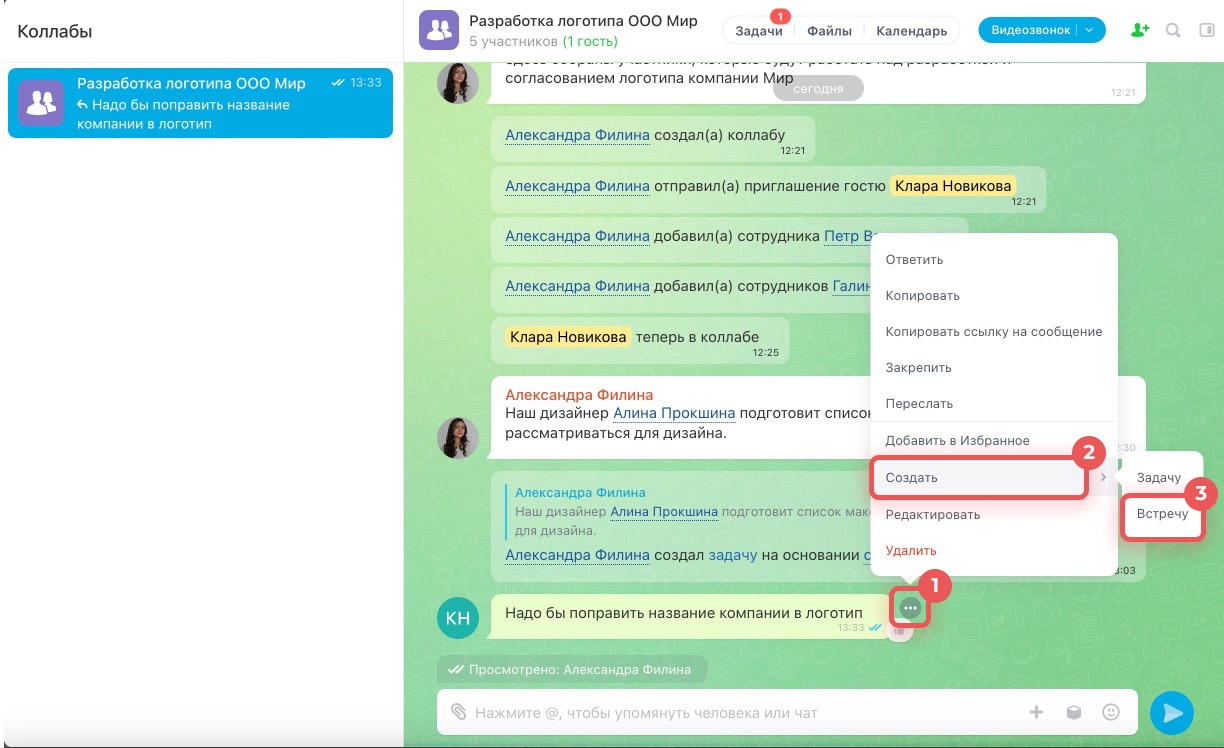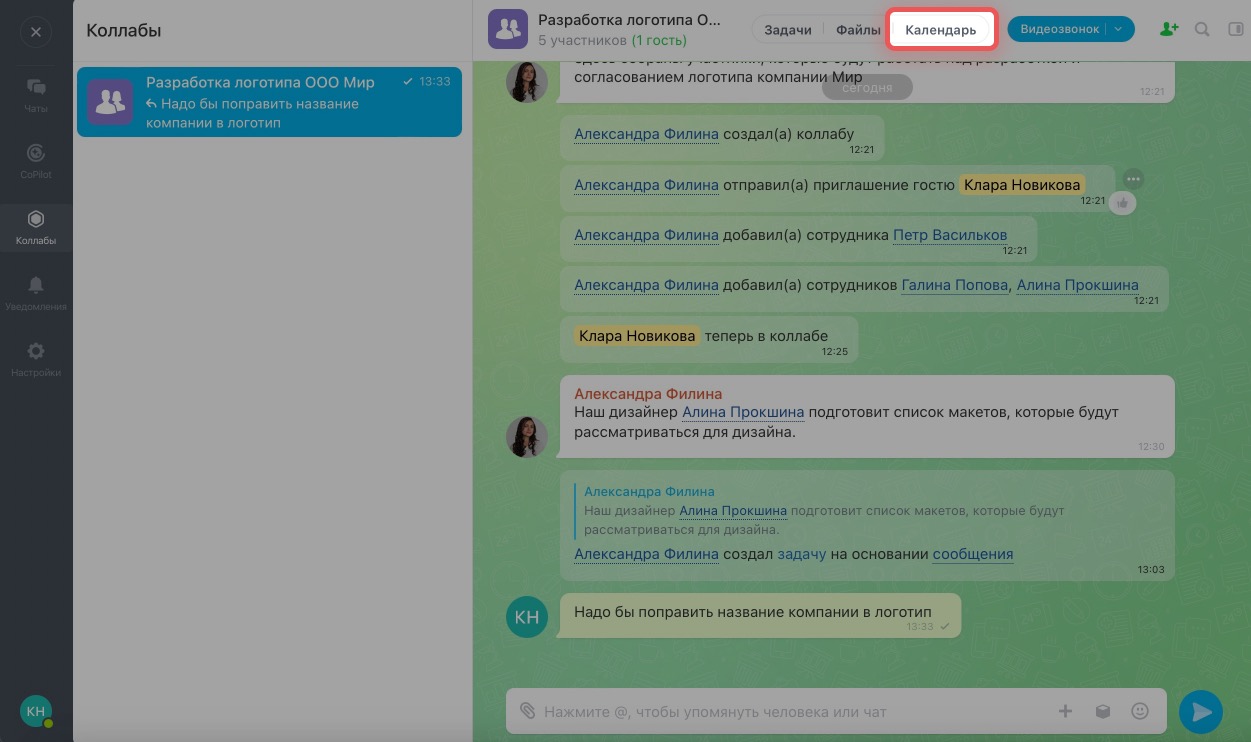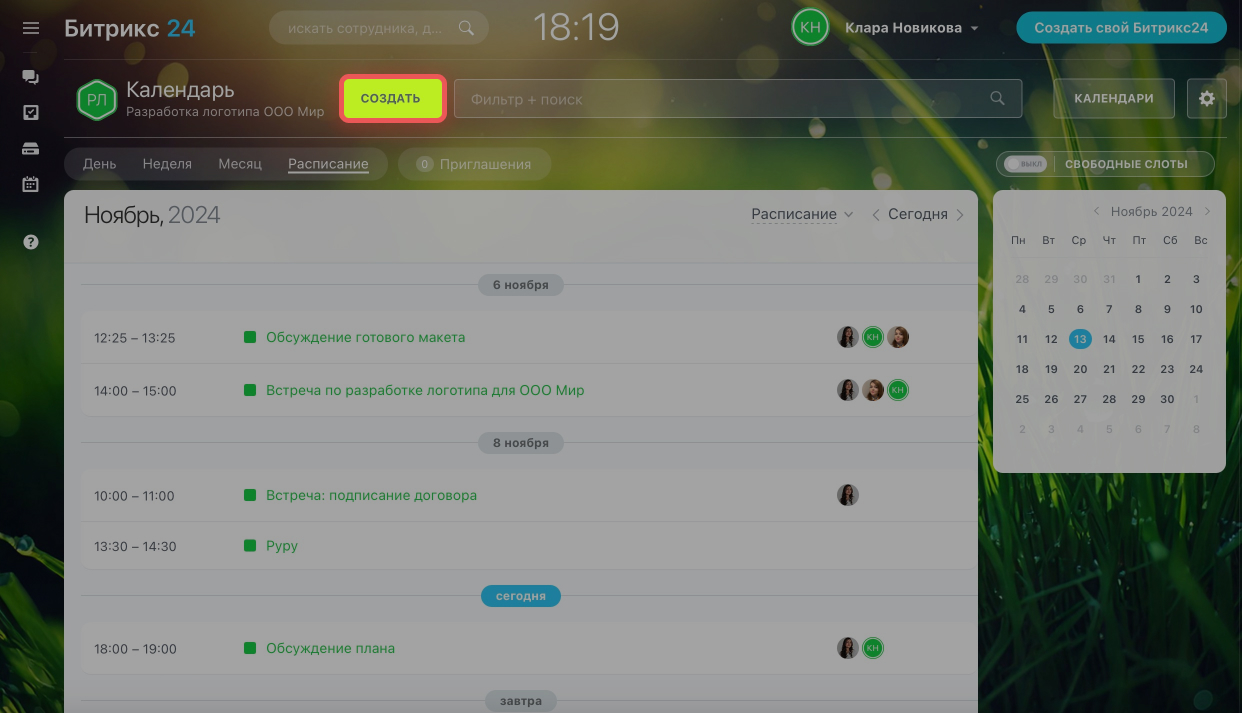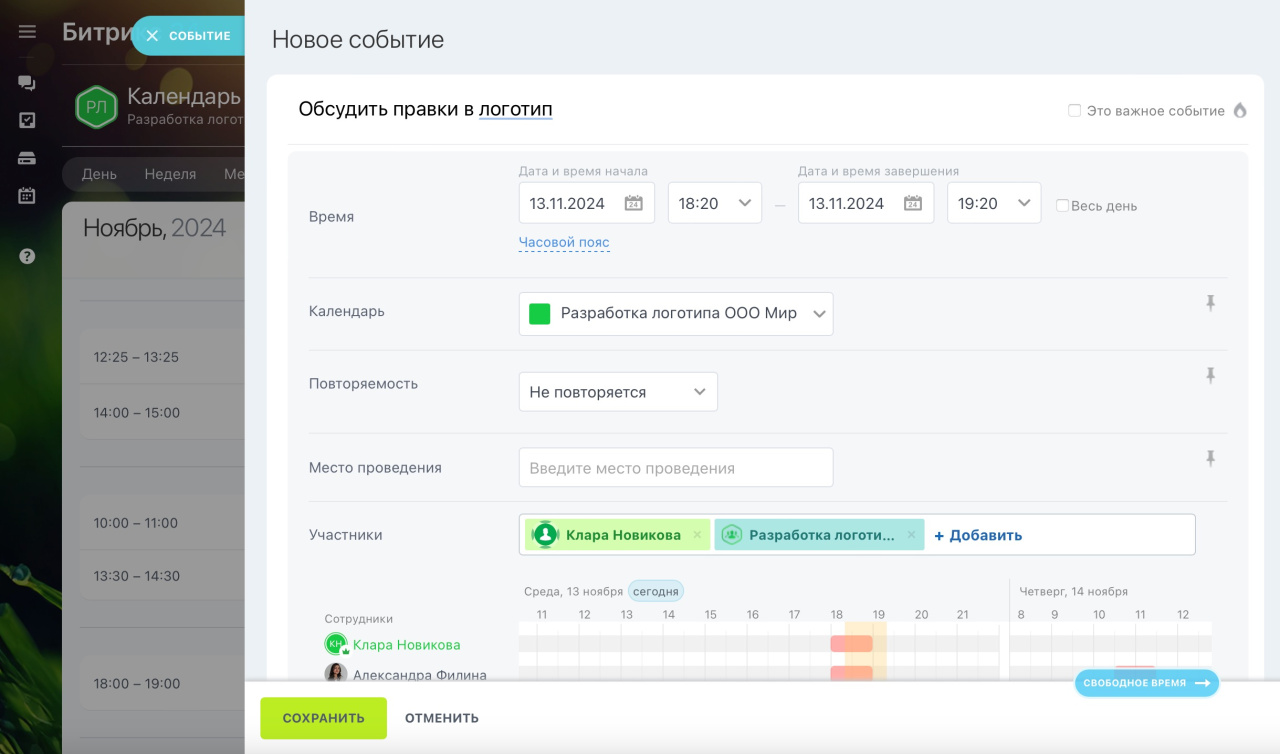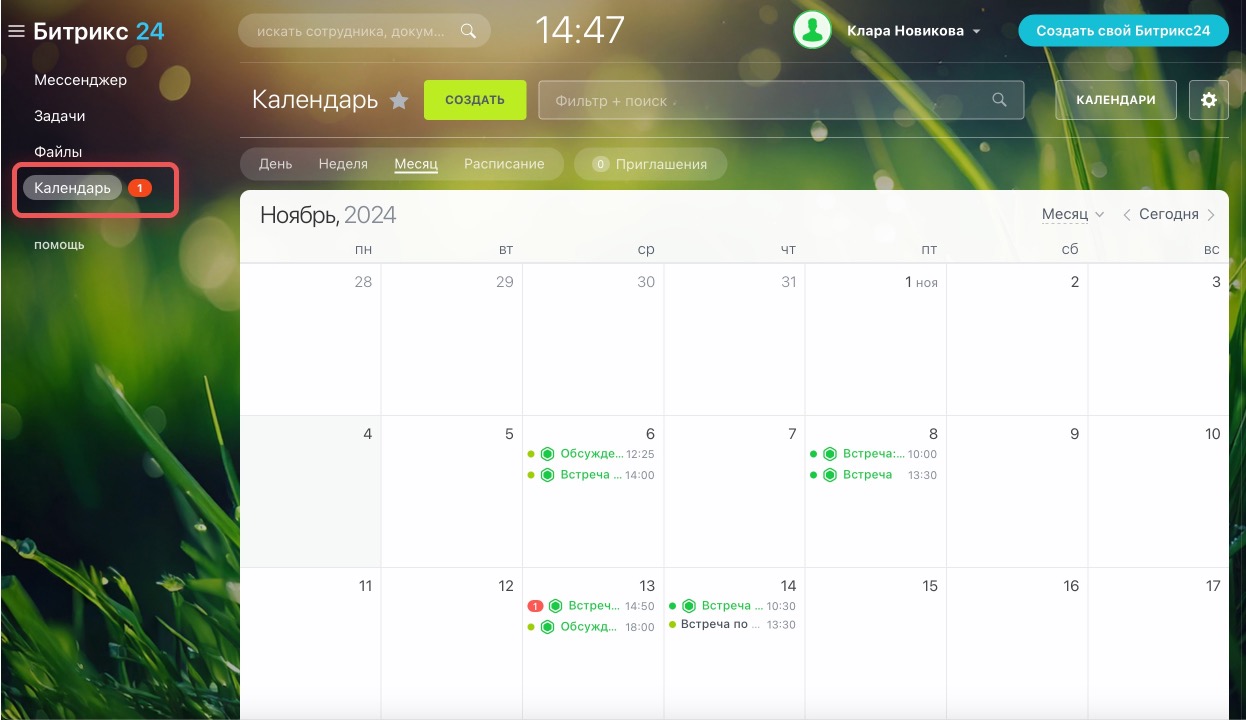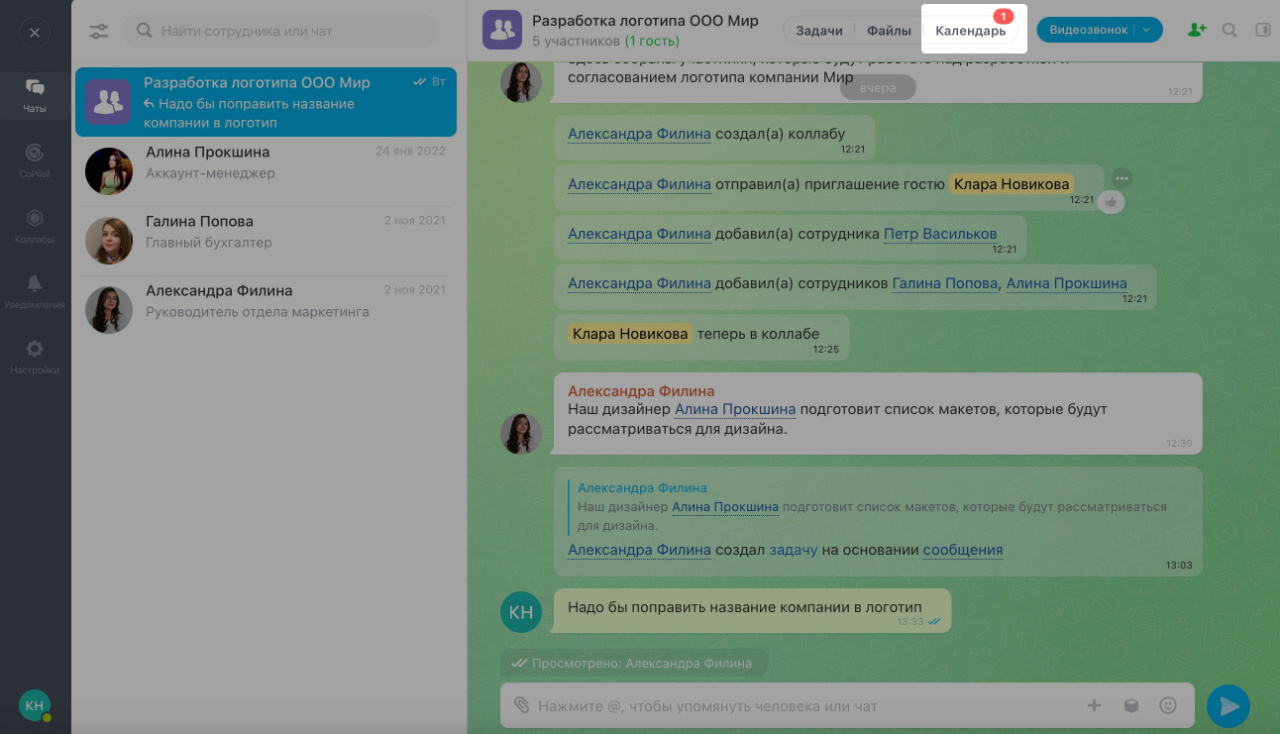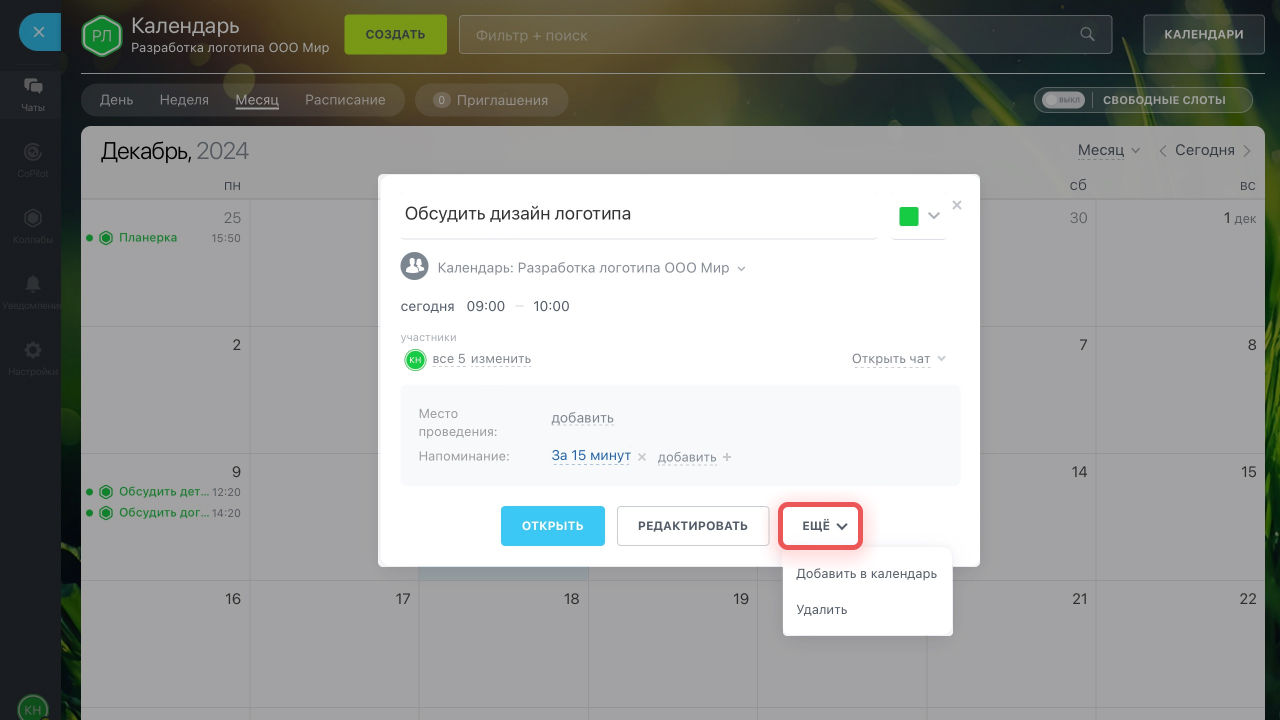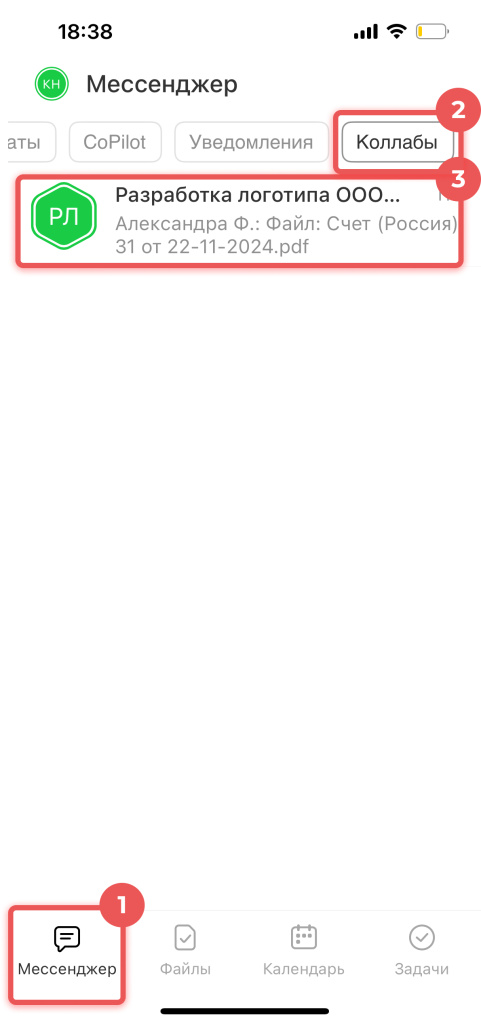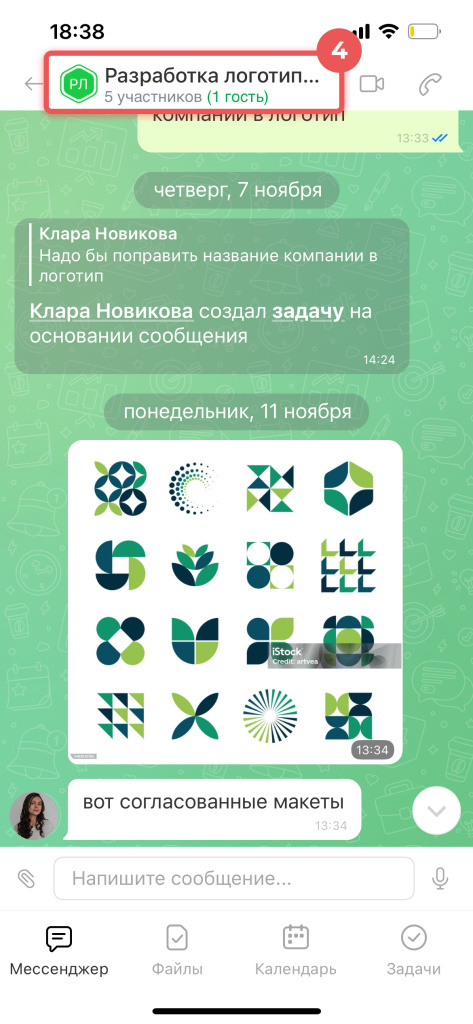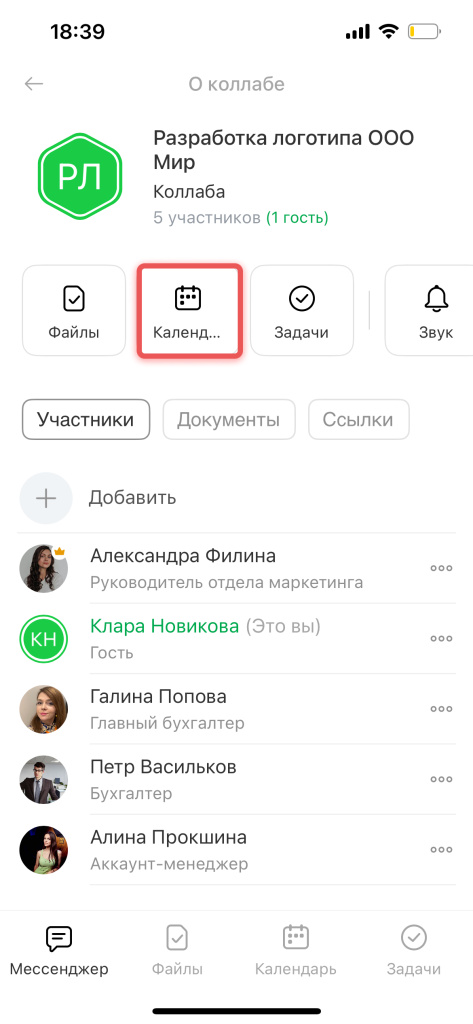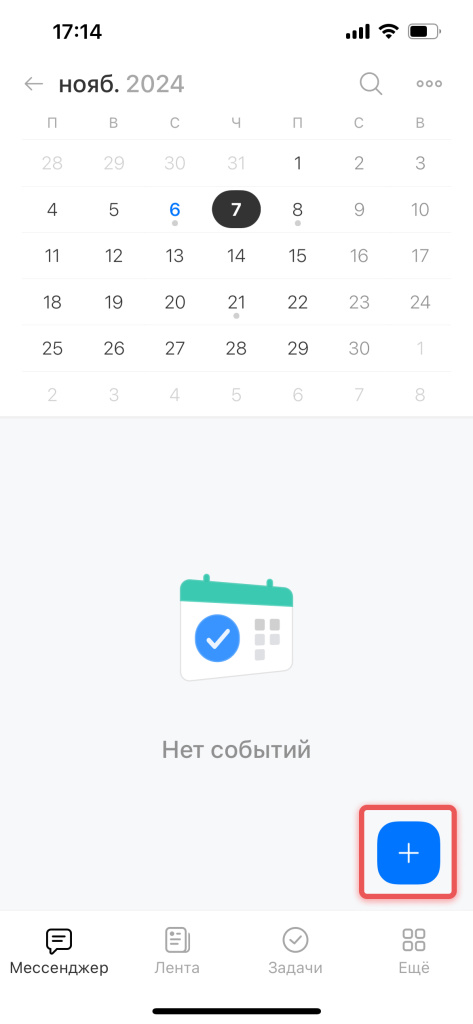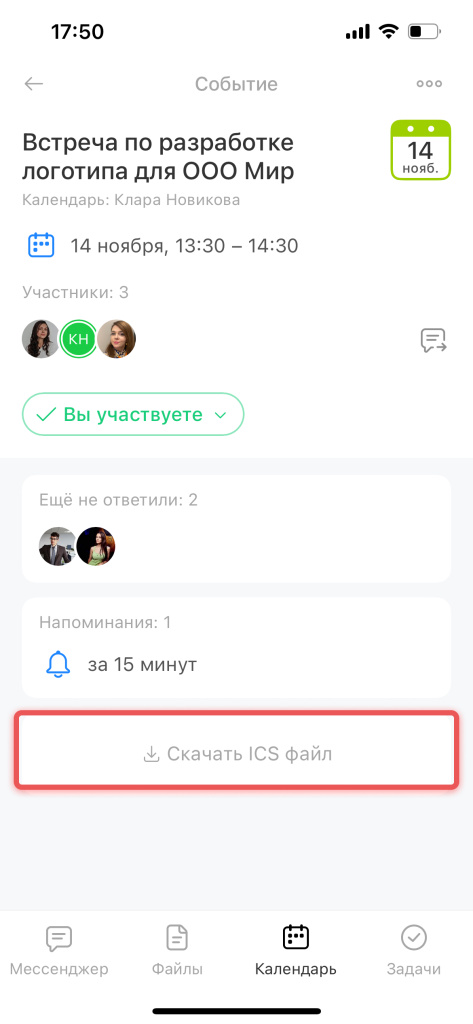Коллабы — пространство для совместной работы с внешними командами и клиентами. Календарь в коллабах помогает планировать встречи без долгих согласований. Все события автоматически появятся в календаре коллабы у каждого участника.
Если вы сотрудник Битрикс24 или создатель коллабы, читайте раздел
Как сотрудникам работать в календаре в коллабе.
Если вы гость, которого пригласили в коллабу, читайте раздел Как гостям работать в календаре коллабы.
Как сотрудникам работать в календаре коллабы
1. Перейдите в раздел Мессенджер.
2-3. Нажмите Коллабы и выберите нужную из списка.
4. Откройте Календарь.
Уроки, обучение, полезные истории, кейсы и эксклюзивные эфиры — все в Telegram-канале для пользователей «Битрикс24 печатает»
Создать событие
Есть четыре способа:
В календаре коллабы. Перейдите в календарь и нажмите Создать.
В чате коллабы. Перейдите в чат коллабы, нажмите на скрепку и выберите Встреча. В чат автоматически отправится сообщение о новом событии.
Из сообщения коллабы. Выберите сообщение в чате коллабы и нажмите на Три точки (...) > Создать > Встречу.
В разделе Календарь. Перейдите в Календарь > Создать. В форме создания события выберите нужную коллабу.
Введите название события, время и место проведения. Нажмите Сохранить и событие появится в календаре у всех участников.
Сотрудники и гости коллабы увидят встречи, в которые они приглашены. Участникам придет уведомление о событии, а в календаре появится счетчик приглашений. Все события, которые создали гости, привязаны только к коллабам. События коллабы в календаре выделены зеленым цветом — так их можно отличить от обычных событий.
Настроить права доступа
Укажите, кто может создавать, просматривать и редактировать события в календаре коллабы.
1. Перейдите в календарь коллабы и нажмите Календари.
2-3. Кликните Три точки (...) > Редактировать.
4. Нажмите Права доступа.
Доступ можно настроить для владельца коллабы, модератора и всех участников.
Как настроить права доступа к календарю
Если у вас нет доступа к календарю или кнопки Права доступа, пригласите в коллабу администратора Битрикс24, чтобы он настроил полный доступ к календарю коллабы.
Как администратору настроить доступ к календарю коллабы для владельца
Использовать свободные слоты
Включите в календаре коллабы инструмент Свободные слоты. Это поможет быстро согласовать время встречи с внешними пользователями. Например, если нужно найти дизайнера и провести встречу с кандидатом.
Добавьте участников коллабы в совместные слоты и поделитесь расписанием с подрядчиком. В календаре учитывается расписание всех сотрудников и гостей, которых вы добавили. Подрядчик сам выберет день и время для встречи.
Свободные слоты в Календаре
1. Перейдите в раздел Мессенджер.
2-3. В верхнем меню выберите Коллабы и откройте нужную.
4. Нажмите на название коллабы.
Перейдите в Календарь и нажмите Добавить (+).
Введите название события, выберите дату и время. Укажите место проведения и нажмите Создать событие. Все участники коллабы автоматически добавятся в новую встречу.
Как гостю работать в календаре коллабы
Есть четыре способа создать событие:
В разделе Календарь. Нажмите Календарь > Создать. В поле Календарь автоматически отобразится коллаба, в которую вы приглашены. Если коллаб несколько, отобразится последняя, с которой вы работали.
В чате коллабы. Откройте раздел Мессенджер. Нажмите Коллабы и выберите нужную. В чате коллабы нажмите на скрепку и кликните Встреча.
Из сообщения. Выберите сообщение в чате коллабы и нажмите Три точки (...) > Создать > Встречу.
В календаре коллабы. Перейдите в коллабу и нажмите Календарь > Создать.
Укажите название события, место и время проведения. Нажмите Сохранить и событие появится в календаре.
Красные счетчики в разделе Календарь в левом меню и в чате коллабы показывают количество событий, в которых вы не приняли приглашение.
Если вы создатель или участник события, его можно скачать в формате ics. Этот формат нужен, чтобы делиться событиями и открывать их в календарях других сервисов. Опция Добавить в календарь доступна только для событий, в которых вы приняли приглашение.
1. Перейдите в раздел Мессенджер.
2-3. Откройте вкладку Коллабы и выберите нужную.
4. Нажмите на название коллабы в верхнем меню.
Перейдите в Календарь коллабы и нажмите Добавить (+).
Введите название события, выберите дату и время. Укажите место проведения и нажмите Создать событие. Все участники коллабы автоматически добавятся в новую встречу.
Если вы создатель или участник события, его можно скачать в формате ics. Этот формат помогает делиться событиями и открывать их в календарях других сервисов. Опция Скачать ics файл доступна только для событий, в которых вы приняли приглашение.
- Коллаба — это пространство для совместной работы с клиентами и внешними командами. Календарь в коллабе упрощает планирование событий во время обсуждения проекта.
- Планировать события коллабы можно на компьютере и в мобильном приложении.
- По умолчанию настроить права доступа к календарю может только владелец коллабы.
- Включите в календаре коллабы инструмент Свободные слоты. Это поможет быстро согласовать время встречи с внешними пользователями.
- Создавать события коллабы могут сотрудники и приглашенные гости.
Коротко
Рекомендуем прочитать: